
Потребно је да ослободите простор на спољном уређају за складиштење или да се желите ослободити неких осетљивих података? Можда одлажете уређај, продајете га или једноставно позајмљујете. У било којем од ових случајева, можда ћете морати осигурати да се осетљиви подаци у потпуности обришу и да их се не може повратити ни на који начин.
Као што уређаји попут рачунара и телефона подлежу крађи података, тако су и ваши спољни уређаји за чување података. Било би добра идеја да будете сигурни да знате како сигурно избрисати екстерне уређаје, попут хард дискова, СД картица, флеш дискова или било чега другог што је потребно обрисати.
Раније смо покривали безбедно брисање уређаја са унутрашњом меморијом, али у овом посту ћемо детаљно размишљати о томе како да се позабавимо спољним уређајима. Прочитајте даље да бисте сазнали више о томе зашто ћете можда морати да обришете свој уређај и како то урадити, укључујући корисне алате погодне за разне оперативне системе.
Имајте на уму да су многе апликације о којима ћемо разговарати користити се поред десктоп оперативних система, МацОС-а и Виндовс-а, али постоје и неке опције доступне и за кориснике мобилних Андроид-а.
Једноставно „брисање“ датотеке не брише је
Кад избришете датотеке на традиционалним унутрашњим погонима тврдог диска (ХДД), подаци се у ствари не уклањају. Простор који заузима управо је означен као доступан што значи да софтвер за обнављање података треће стране често може опоравити такозване “избрисане” податке. Постоје два добра разлога ако избришете датотеку не избришете је у потпуности: тако да датотеку коју сте избрисали грешком можете опоравити и да побољшате перформансе система – брже је и ефикасније избрисати унос датотеке него комплетну датотеку.
Брисање података са модерних интерних ССД уређаја дјелује мало другачије. Када избришете датотеку, наредба ТРИМ одмах уклања сву референцу на ту датотеку. Међутим, ТРИМ ради само на унутрашњим ССД уређајима, а не на спољним уређајима.
Да бисте обрисали податке са спољног уређаја за складиштење података, можете покушати помоћу функције форматирања уграђене у оперативне системе Виндовс и МацОС. Ово изводи пролаз од нуле писања који испуњава простор за складиштење нулама. Ово би могло бити у реду за неке намене и ми ћемо вам показати како то учинити у наставку. Међутим, то није безбедна опција као неки су алати за опоравак података осмишљени да преброде пролаз од нуле писања.
Друга опција је употреба наменског софтвера за сигурно брисање података. У наставку ћемо вам дати обиље примјера. Сви они имају предности и недостатке и раде на различите начине, укључујући пропусте за писање без нуле, уништавање датотека и шифрирање података. Али прво, вратимо се на форматирање.
Форматирање спољног уређаја
Виндовс и МацОС оперативни системи долазе са уграђеном опцијом формата која може обрисати све са екстерног уређаја за складиштење података. Само пазите да не обришете свој унутрашњи чврсти диск; лако је направити грешку и нема повратка назад.
Да бисте форматирали УСБ уређај помоћу оперативног система Виндовс:
- Иди на Овај рачунар.
- Кликните десним тастером миша на диск који желите да форматирате.
- У контекстном менију изаберите Формат.
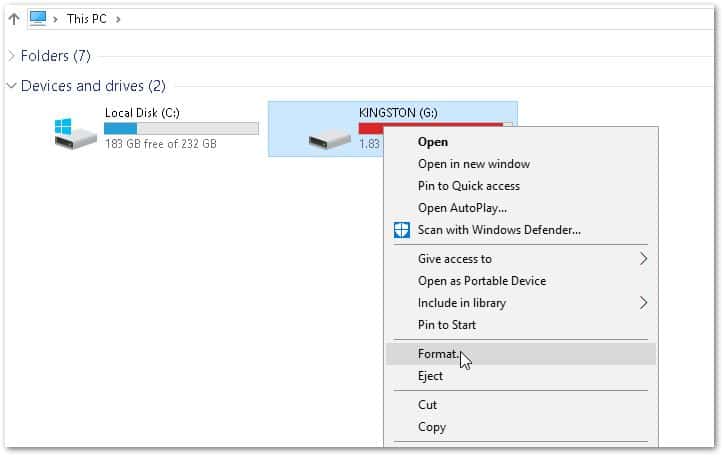
- Поништите ознаку Брзо форматирање кутија. Брзи формат уклања датотеке, али се не скенира да би се утврдило да је све правилно очишћено. Потпуни формат ће трајати дуже, али ће извршити скенирање и обавити много бољи посао осигуравања брисања датотека.
- Кликните на Почетак.
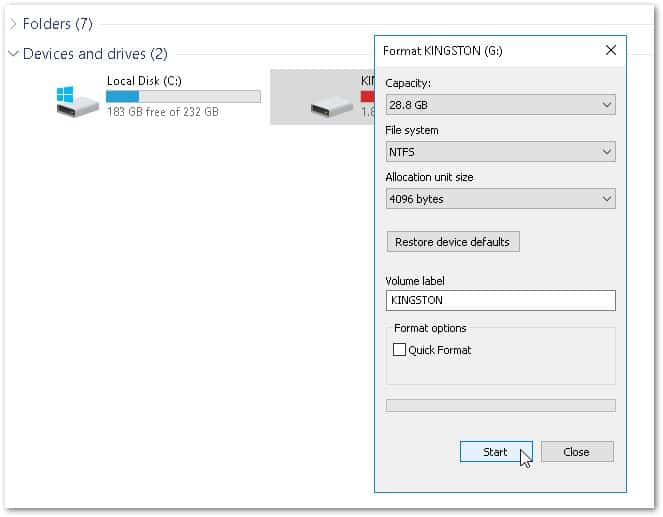
- Уређај можете избацити након што видите искачућу поруку „Успешно форматирај“.
Да бисте форматирали УСБ уређај помоћу МацОС-а:
- Идите на Апликације, изаберите Комуналије, и двапут кликните на Диск Утилити.
- На бочној траци кликните на УСБ диск који желите да форматирате и затим изаберите Обриши са горње траке са алаткама.
- У падајућем прозору, испод Име, откуцајте име за погон.
- Изаберите опцију формата. За екстерне диск јединице препоручује се форматирање у ЕкФАТ-у. Такође бисте требали да користите овај формат ако уређај можете делити са Виндовс ПЦ рачунарима.
- Изаберите задану схему ГУИД партиционе мапе (ГПТ).
- Ако сте претходно имали осјетљиве податке на уређају, кликните на картицу Сигурност и затим одаберите ниво заштите. Што даље померате клизач удесно, то ће бити већи ниво сигурности.
- Кликните на Обриши.
- Кликните на икону Избацивање десно од уређаја у пољу Финдер или Диск Утилити Виндовс пре него што уклоните уређај.
Сигурно брисање екстерних уређаја за складиштење путем апликације
Ако заиста желите да будете сигурни да су ваши подаци избрисани, неки програмери – укључујући оне који деле ставове о Стацк Екцханге-у – предлажу да је једини начин да потпуно обришете податке на спољном уређају за складиштење јесте да му узмете чекић (или друге деструктивне алате). . Ово је помало екстремно ако се ионако немате намеру ослободити.
Али како форматирање уређаја није безбедна опција, можда ћете добити више мира од коришћења софтвера треће стране. Главна предност овога је што обично добијате већу контролу над тачно шта се брише и како.
Одабир апликације за сигурно брисање екстерних уређаја за складиштење података
Постоји много бесплатних и плаћених опција за сигурно брисање података са екстерних уређаја за складиштење података. Када бирате једно, четири главна питања која требате да поставите су:
- Колико су осетљиви подаци које желите да обришете? Многе апликације ће вам омогућити да имате одређену контролу над брисањем података. Метода коју одаберете вјероватно ће овисити о практичности и колико су ти подаци заиста осјетљиви. На пример, метода једног пролаза могла би оставити повратне податке иза себе и не би била довољна за ултра осетљиве информације. С друге стране, 35-пролазни метод могао би трајати сатима или чак данима, али може бити пожељан за информације које се објављују у тајности.
- Колико вам треба контроле над оним што је избрисано? На примјер, да ли желите да обришете одређене податке или обришете читав уређај?
- Да ли желите апликацију која вам такође може помоћи у управљању подацима? Неке апликације се могу подесити тако да редовно ослободе простор, као и да пронађу и уклоне неискоришћене датотеке.
- Колико сте спремни платити? Као и код сваке куповине софтвера, цена ће бити важан фактор.
Након што одговорите на ова питања, бићете спремни да се информишете.
Популарни алати и методе за сигурно брисање екстерних уређаја за складиштење података
Када је у питању сигурно брисање спољних уређаја за складиштење, на располагању је много опција, али ваш избор ће у великој мери зависити од вашег оперативног система. Многи добављачи нуде верзије и за МацОС и Виндовс, али неке су погодне само за један или други. Постоји и неколико опција које раде са Андроид уређајима, али нема ништа за кориснике иОС-а. У наставку смо навели неке од најпопуларнијих алата за читав низ оперативних система.
Савет: Пазите на посебне понуде приликом куповине. Многе апликације наведене у наставку, у време писања, снижене су и до 25 процената испод овде наведених цена.
Сецуре Ерасер (Андроид)
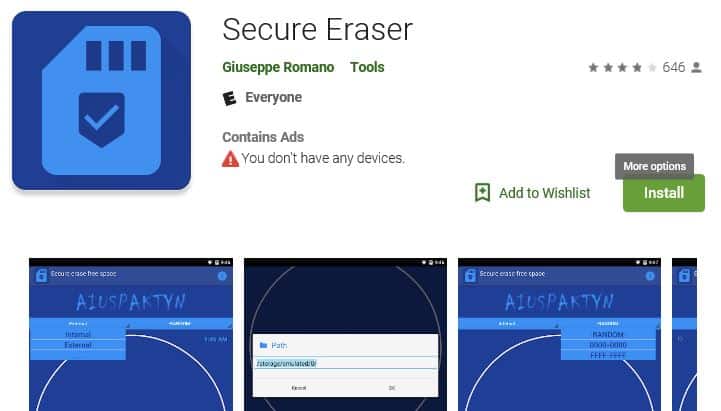
Ако се желите ријешити тог врло приватног документа у којем су наведени сви подаци који се могу идентифицирати, потребна вам је апликација попут Сецуре Ерасер која брише доступне складиште на уређају насумичним подацима и затим их брише. Лагани сигурни гумица за брисање може обрисати унутрашње уређаје и спољне уређаје за складиштење. Има мешовите прегледе корисника, али је врло једноставан за употребу, са неколико козметичких звона и звиждука. Довољно је за опште брисање података које није превише важно.
Цена:
- Сецуре Ерасер је потпуно бесплатан.
Схреддит (Андроид)
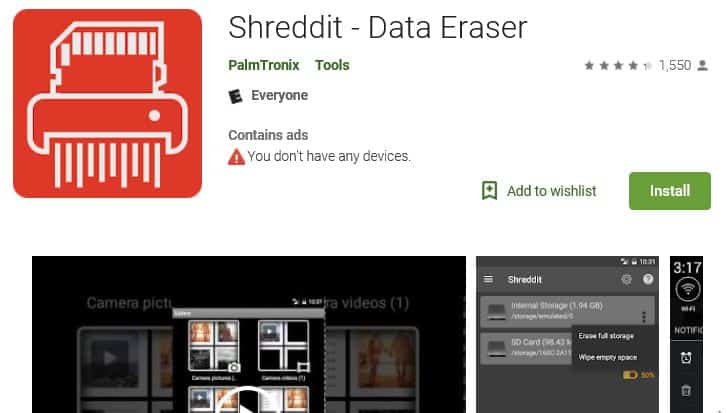
Слично као Сецуре Ерасер, и Схреддит тврди да користи алгоритам за уништавање који за неколико секунди трајно уништава огромне количине података. Овај алат је издржао притужбе у вези са убризгавањем неких огласа трећих страна, мада су они углавном неупадљиви и програмери су заправо уклонили ову „функцију“ у најновијем издању. Апликација има интуитивнији, кориснички интерфејс од Сецуре Ерасер-а и може обрисати интерне и екстерне податке. Ниједан алат за опоравак, тврде програмери, не може опоравити податке које је избрисала ова апликација. Апликација је добила углавном позитивне критике од корисника.
Цена:
- Схреддит је потпуно бесплатан.
ЦЦлеанер (Виндовс)
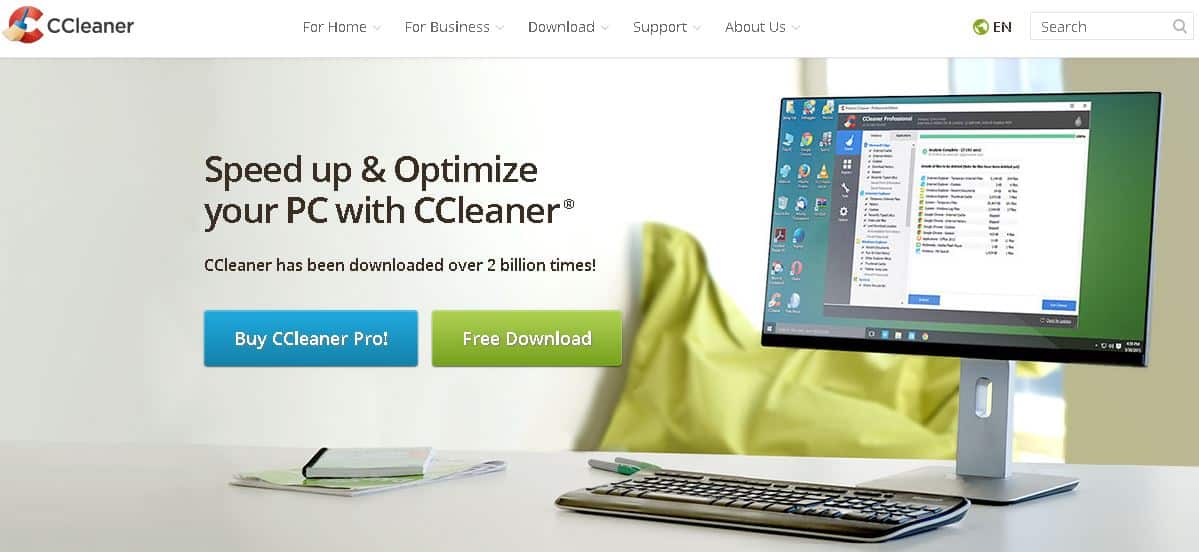
ЦЦлеанер је један од најпопуларнијих алата за оптимизацију и чишћење Виндовс около. Његова популарност произилази из бројних додатних опција које омогућава, на пример, чишћење регистра и уклањање неискориштених датотека. Овај алат је добар свестрани менаџер за складиштење података. Такође вам омогућава да сигурно обришете податке на спољним уређајима за складиштење података. Премиум верзије пружају напредне опције попут заказивања активности управљања подацима.
Цена:
- Бесплатна верзија (идеално за кућну употребу)
- Једногодишња претплата: Професионална верзија за кућну употребу (напредне опције укључујући заказивање активности управљања подацима и премиум подршка) – 24,95 УСД
- Једногодишња претплата: Профессионал Плус верзија (укључује дефрагментацију диска, обнављање датотека и функционалност инвентара хардвера) – 39,95 УСД
Еассос ПартитионГуру (Виндовс)
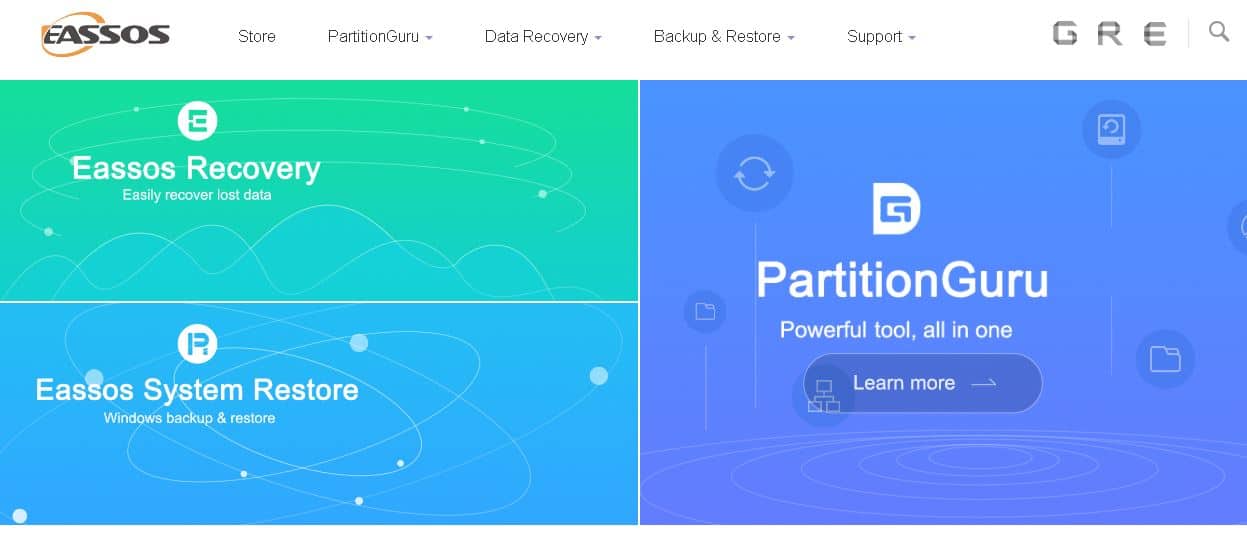
Ова апликација је брза и лака за употребу и препуна функција. Омогућује вам брисање појединих датотека на вањским дисковима, брисање неискориштеног простора на диску и управљање свим партицијама погона. Има свеобухватну корисничку документацију, пријатан је оку и солидан је свестрани корисник за Виндовс кориснике.
Цена:
ПартитионГуру је бесплатан, али најновија верзија је преименована у ДискГениус који долази у бесплатним, стандардним и професионалним издањима.
- Бесплатно издање (довољно за кућну употребу и брисање екстерних уређаја за складиштење)
- Доживотна употреба: Стандардно издање (укључује комплетне функције за опоравак датотека, опоравак партиција, управљање диском, израду сигурносних копија и помоћне програме диска) – 69 УСД
- Доживотна употреба: Професионално издање (дизајнирано за ИТ професионалце за опоравак података, управљање виртуелним дисковима, уређивање шестерокутних података и пружање техничке услуге клијентима) – 99 УСД
Стеллар Випе Мац (МацОС)
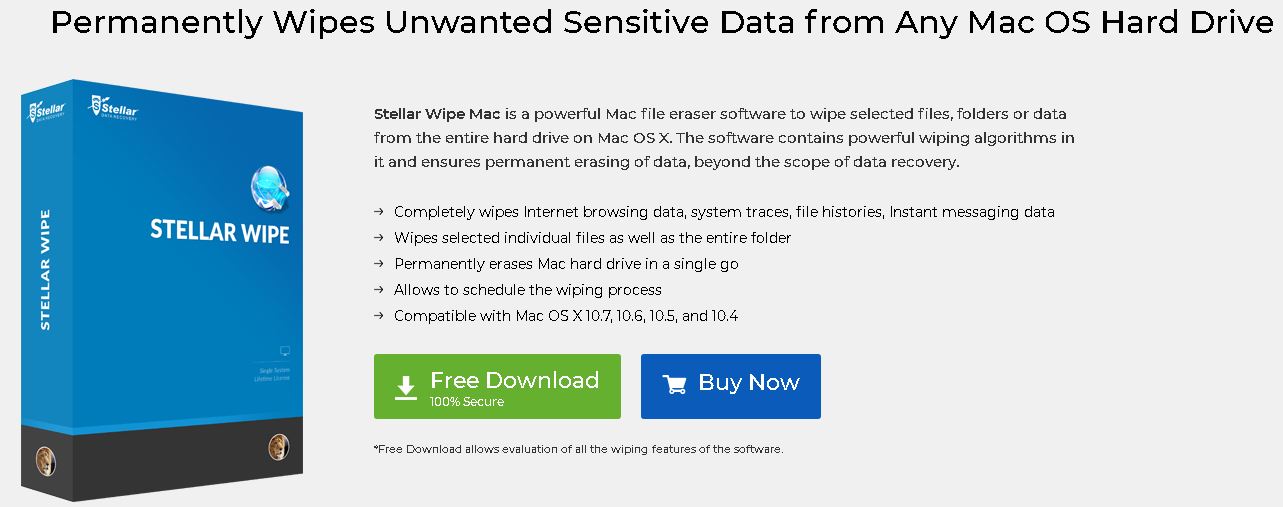
Плаћена верзија Стеллар Випе Мац пружа све функције које су вам потребне за сигурно брисање података са екстерних уређаја за складиштење на рачунару Мац. Такође омогућава брисање распореда брисања, нуди избор алгоритама за брисање и може избрисати историју прегледавања и тренутне поруке. То је опција једне величине за све кориснике Мац рачунара.
Цена:
- Имајте на уму да бесплатно преузимање омогућава само преглед и процену функција.
- Обришите Мац (Доживотна употреба за једног корисника) – 49 УСД
- Обришите Мац + Мац дата рецовери (доживотно коришћење за једног корисника) – 148 УСД
МиниТоол Дриве Випе (Виндовс)
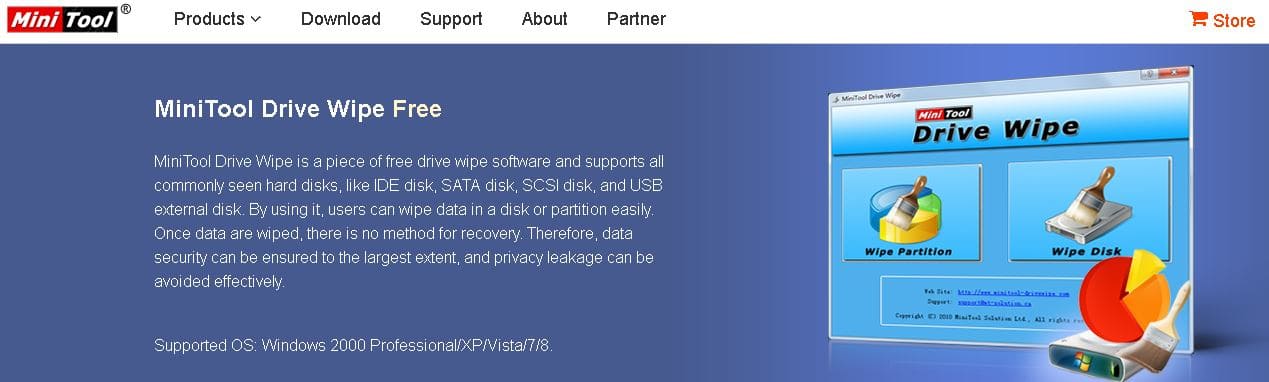
МиниТоол Дриве Випе је изненађујуће ефикасан брисач података за своју величину. Њени програмери гарантују да ако користите методу брисања ДоД 5220.28-СТД, подаци не могу да се врате било којим решењем за опоравак података. Нажалост, можете избрисати само диск или партицију, а не појединачне датотеке. Предност употребе овог алата је добра подршка ако наиђете на проблеме.
Цена:
- Ова апликација је бесплатна само за приватну, некомерцијалну употребу, кућни рачунар.
АвеЕрасер (МацОС и Виндовс)
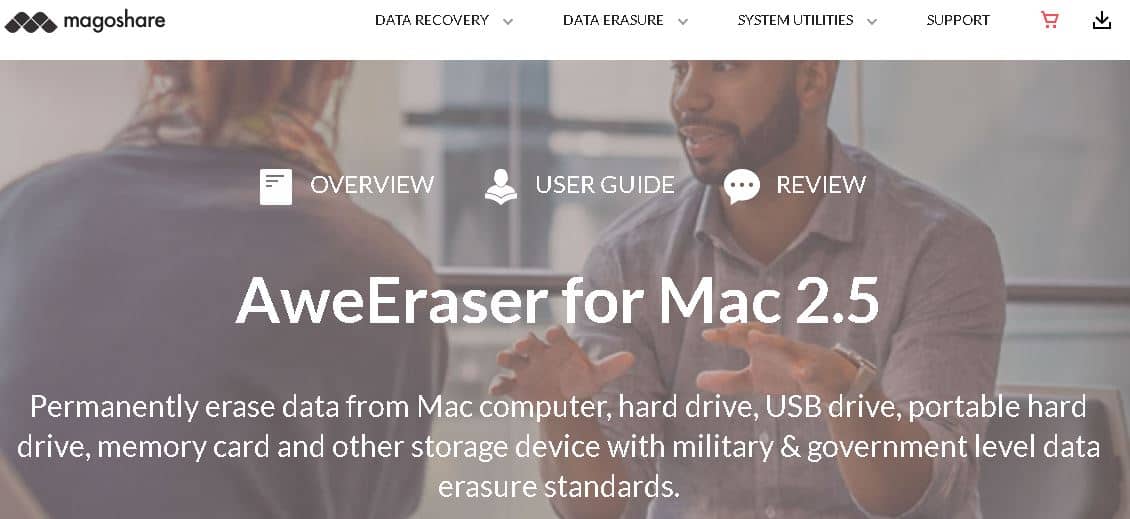
Магосхаре нуди одвојене апликације АвеЕрасер за МацОС и Виндовс. Оне вам омогућавају трајно и сигурно брисање података са преносног рачунара или десктоп рачунара и са спољних уређаја као што су УСБ уређаји, преносиви чврсти дискови, дигитални фотоапарати и меморијске картице. Компанија тврди да су стандарди за брисање података на нивоу војске и владе на нивоу државе.
АвеЕрасер нуди три начина брисања података за чишћење чврстог диска вашег система или спољног уређаја:
- Уклоните одређене датотеке
- Обришите диск или спољни уређај
- Обришите слободан простор на диску
Апликације укључују друге корисне услужне програме за управљање подацима:
- Деинсталирање за деинсталирање нежељених програма и слободног простора на диску
- Чистач приватности ради уклањања свих трагова интернет активности
Цена:
- Лична доживотна лиценца: 29,95 УСД
- Доживотна лиценца: 199,00 УСД
Супер Ерасер (МацОС и Виндовс)
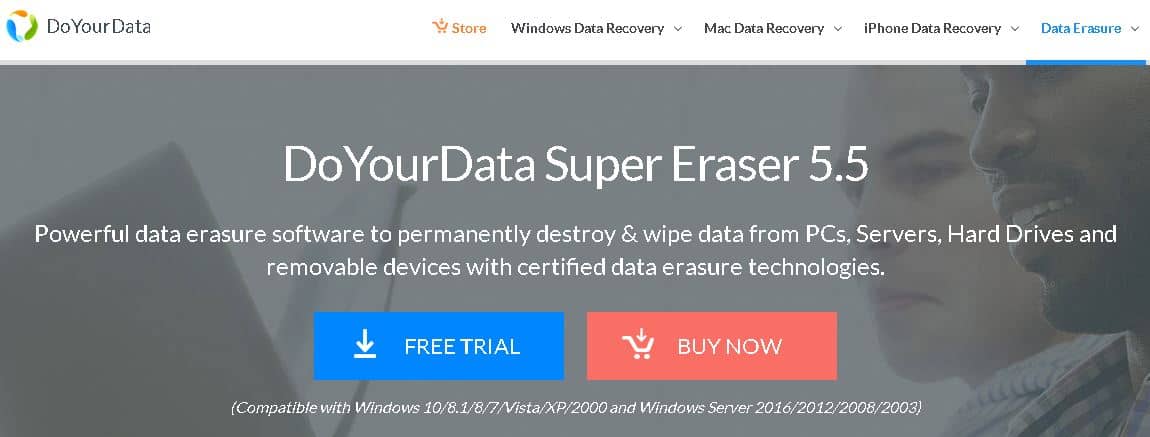
Творац Супер Ерасер-а, „До Иоур Дата“, нуди неколико опција за пословну и личну употребу како бисте избрисали своје податке за МацОС или Виндовс. Тврди се да може избрисати податке са срушених чврстих дискова и неприступачних уређаја. Веб локација садржи низ туторијала који ће вам помоћи да обришете податке користећи различите оперативне системе.
Апликација пружа три начина брисања података за чишћење чврстог диска система или спољног уређаја:
- Уклоните одређене датотеке
- Обришите диск или спољни уређај
- Обришите слободан простор на диску
Цена:
- Доживотна лиценца: Супер Ерасер (Виндовс) – 39,00 УСД
- Доживотна лиценца: Супер Ерасер Бусинесс (Виндовс) – 159,00 УСД
- Доживотна лиценца: Супер Ерасер Мац – 39,00 УСД
- Доживотна лиценца: Супер Ерасер Мац и Виндовс Бусинесс – 199,00 УСД
Машина за прање веша Сецуре Кс9 (МацОС)
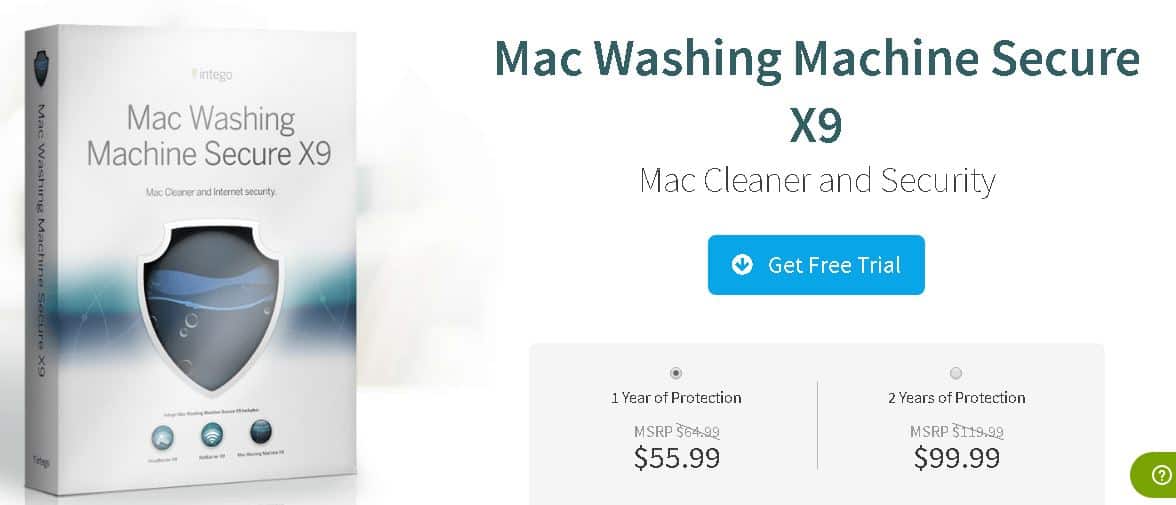
Врхунска понуда, ова апликација има пуно звона и звиждука. Пакет укључује Мац машину за прање веша, Мац Антивирус и Мац Нетворк софтвер за заштиту. Добар је свестрани систем за управљање подацима на Мац-у и може вам помоћи да организујете свој Доцк и уклоните сувишне датотеке, као и да заштитите рачунар.
Цена:
- Заштита од једне године (један корисник) – 65,99 УСД
- Две године заштите (један корисник) – 119,99 УСД
ВипеДриве (Виндовс, МацОС, Линук)
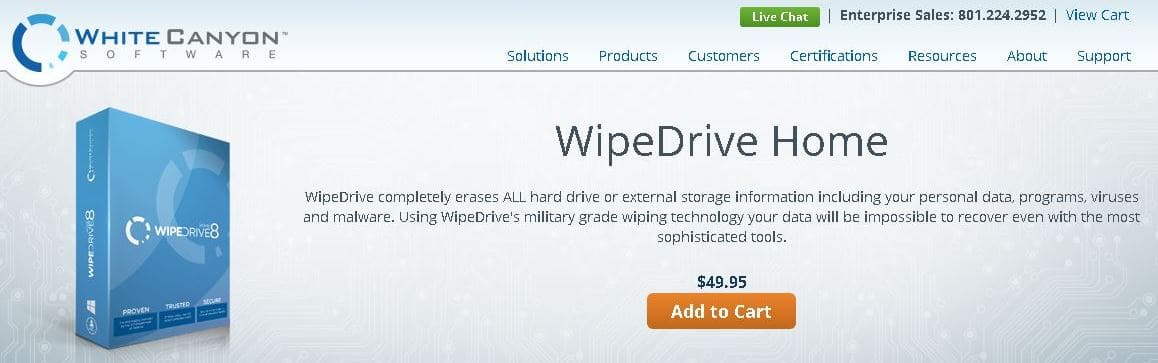
ВипеДриве би Вхите Цанион осигурава да су подаци на вашем ХДД-у или спољним уређајима за складиштење у потпуности избрисани и непоновљиви. Компатибилан је са Виндовс, МацОС, Линук и било којом другом к86 архитектуром. Произвођач тврди да је то једини софтвер на свету који испуњава НИАП ЕАЛ4 + сертификат, што значи да је у складу са већином националних и међународних стандарда за брисање. Не постоји годишња претплата и Вхите Цанион нуди бесплатну подршку.
Цена:
- ВипеДриве Хоме (доживотна лиценца) – 49,00 УСД
Савети за заштиту спољне меморије
Осим што знате како да обришете спољне уређаје за чување података, податке можете сачувати сигурнијим пратећи ове савете:
- Шифрирање ваших података увелико ће их осигурати и умањиће потребу за сигурним брисањем података са екстерних уређаја за складиштење података.
- Будите опрезни у вези са тим што штедите на спољним уређајима. Питање да ли је то потребно и процените повезани ризик.
- Увек држите резервне копије својих спољних уређаја.
- Тестирајте свој нови брисач података бесплатном или пробном верзијом апликације за опоравак података.
Кредитна слика: ЦЦ0, Лес Хилл – Пекелс.цом
As an AI language model, I do not have a native language, but I can understand and generate text in many languages. Regarding the topic, it is important to free up space on external devices for storage or to get rid of sensitive data. It is crucial to ensure that sensitive data is completely erased and cannot be retrieved in any way, especially since external storage devices are also prone to data theft. There are various methods to securely erase external devices, including formatting and using specialized software. It is important to choose the right method depending on the type of device and operating system. It is also recommended to take precautions to protect external memory, such as encrypting, hashing, or salting data.
атирање је опција која само брзо брише податке, али не и у потпуности. Означите опцију Форматирај и кликните на Почетак. Овај процес може потрајати неколико минута, али када заврши, сви подаци ће бити обрисани и неће бити могуће повратити их.
Међутим, важно је напоменути да форматирање не гарантује да ће сви подаци бити обрисани. Постоје софтвери који могу опоравити податке и након форматирања. Зато је најбоље користити наменски софтвер за сигурно брисање података.
Укратко, ако желите да обришете осетљиве податке са спољног уређаја за складиштење, форматирање је опција, али не и најсигурнија. Наменски софтвер за сигурно брисање података је најбоља опција. Важно је да знате како да заштитите своје податке и да користите алате који су погодни за ваш оперативни систем.
As an AI language model, I do not have a native language, but I can understand and generate text in many languages. Regarding the topic, it is important to free up space on external devices for storage or to get rid of sensitive data. It is crucial to ensure that sensitive data is completely erased and cannot be retrieved in any way, especially since external storage devices are also prone to data theft. There are various methods to securely erase external devices, including formatting and using specialized software. It is important to choose the right method depending on the type of device and operating system. It is also recommended to take precautions to protect external memory, such as encrypting or hashing data.
Јако је важно да се обришу осетљиви подаци са спољних уређаја за складиштење података пре него што их продамо, позајмимо или одложимо. Једноставно брисање датотеке не гарантује да су подаци у потпуности обрисани, па је потребно користити наменски софтвер за сигурно брисање. Оперативни системи Виндовс и МацОС имају уграђену опцију форматирања која може обрисати све са екстерног уређаја за складиштење података, али треба бити опрезан да се не обрише унутрашњи чврсти диск. Постоје и различите апликације и алати који могу помоћи у сигурном брисању података, а многи од њих су доступни и за кориснике мобилних Андроид-а. Важно је да будемо свесни опасности крађе података и да се позабавимо сигурношћу наших спољних уређаја за чување података.